在Word文档中提供了非常多的样式可供我们选择,如果我们需要设置更加个性化的样式时,可以进行样式的新建。新建样式时我们可以根据自己的需要设置想要的字体字号,加粗,倾斜,下划线,字体颜色,对齐,缩减,段落间距,是否添加到样式库,是否进行自动更新,新建的样式应用于此文档还基于该模板的新文档等等,使用起来非常地方便。那小伙伴们知道Word文档中怎么新建想要的样式吗,其实新建方法是非常简单的,只需要进行几个简单的操作步骤就能轻松新建了。我们打开Word文档后,点击界面上方“样式”栏右下角的小图标,在打开的“样式”窗口点击“新建样式”图标进行相应的设置就可以了。接下来,小编就来和小伙伴们介绍具体的操作步骤了,有需要的小伙伴们快来一起往下看看吧!
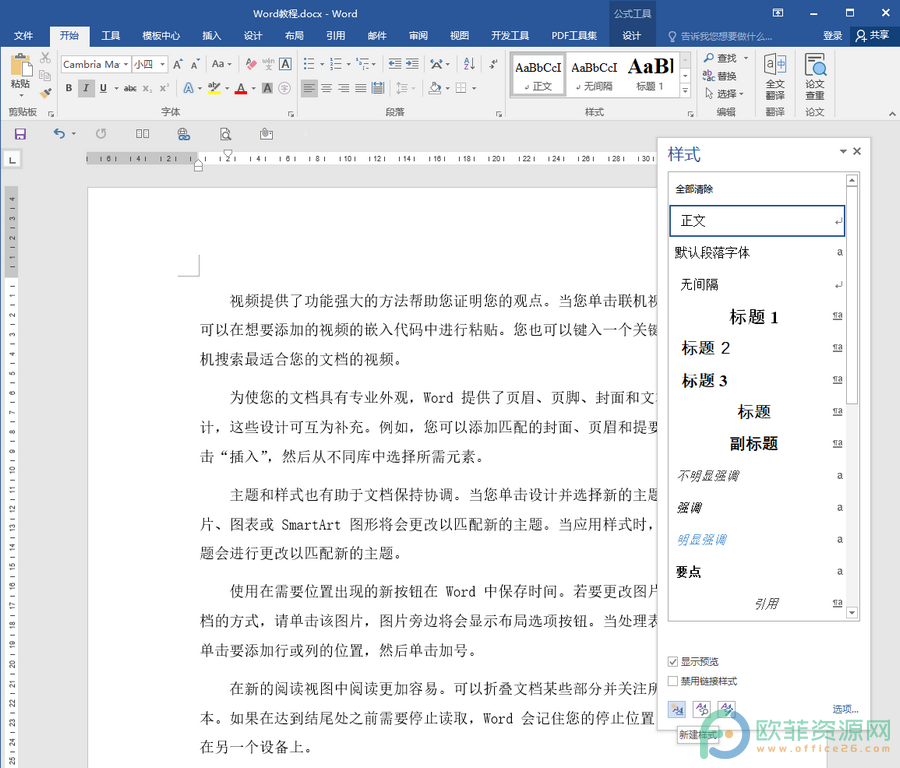
操作步骤
第一步:打开Word文档,点击“开始”选项卡下“样式”栏右下角的小图标,在打开的“样式”窗口底部,点击“新建样式”图标(鼠标定位到图标上时可以看到名称提醒);
Word文档怎么查看标题正文等样式预览
Word文档中提供了许多样式可供我们选择使用,比如我们可以将文档中的正文部分设置为正文样式,为文档中的多级标题分别设置标题1,标题2,标题3,标题,副标题等样式,设置想要的明显
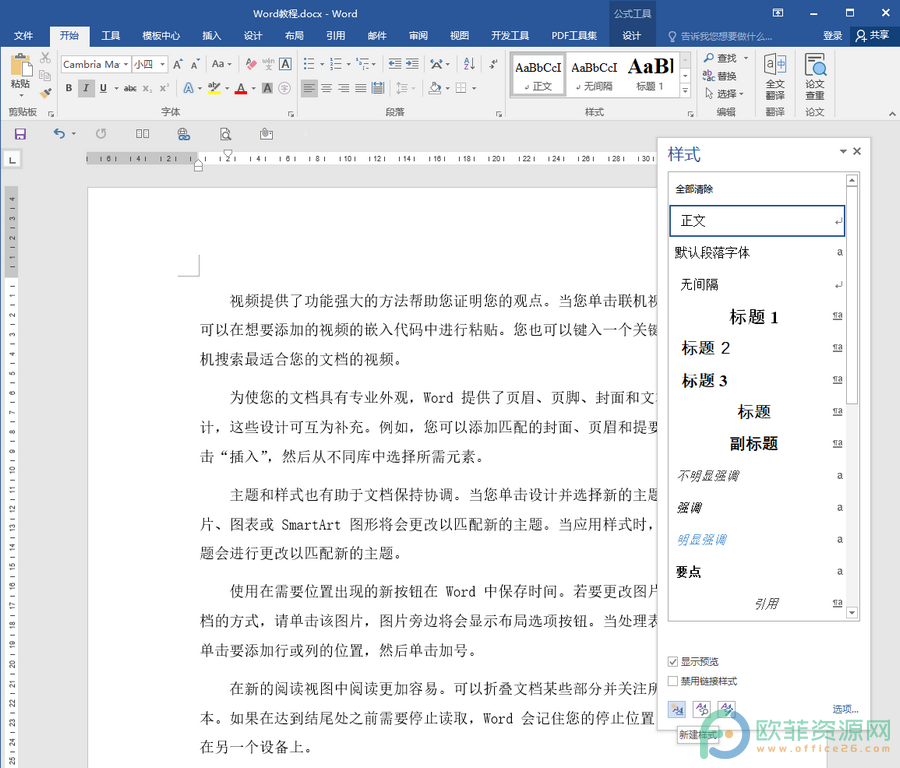
第二步:进入“根据格式设置创建新样式”窗口,我们可以点击设置样式的名称,样式类型,样式基准,后续段落样式等,接着在“格式”下,设置想要的字体字号,加粗,倾斜,下划线,字体颜色,对齐,缩进等等,我们也可以点击“格式”按钮,在其下拉选项中点击“字体”,“段落”等进行更多详细信息的设置,我们可以点击勾选“添加到样式库”,设置完成后,点击“确定”;
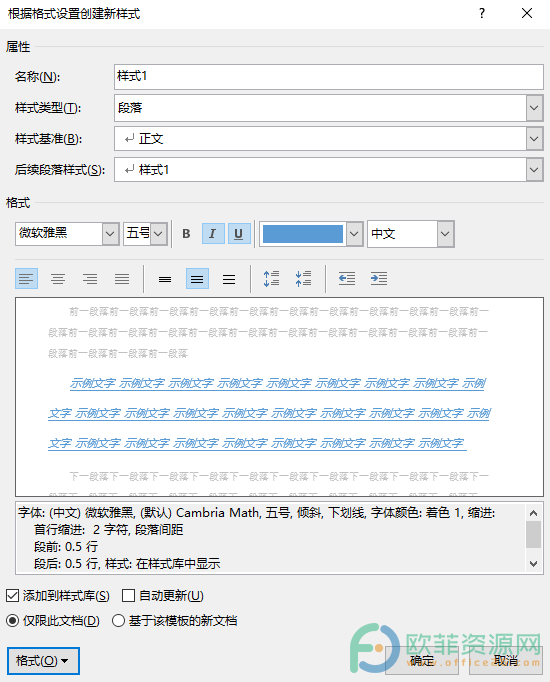
第三步:回到编辑页面,鼠标点击定位到想要设置样式的段落,点击我们刚新建的“样式1”,就可以看到文档中应用我们设置的样式了。
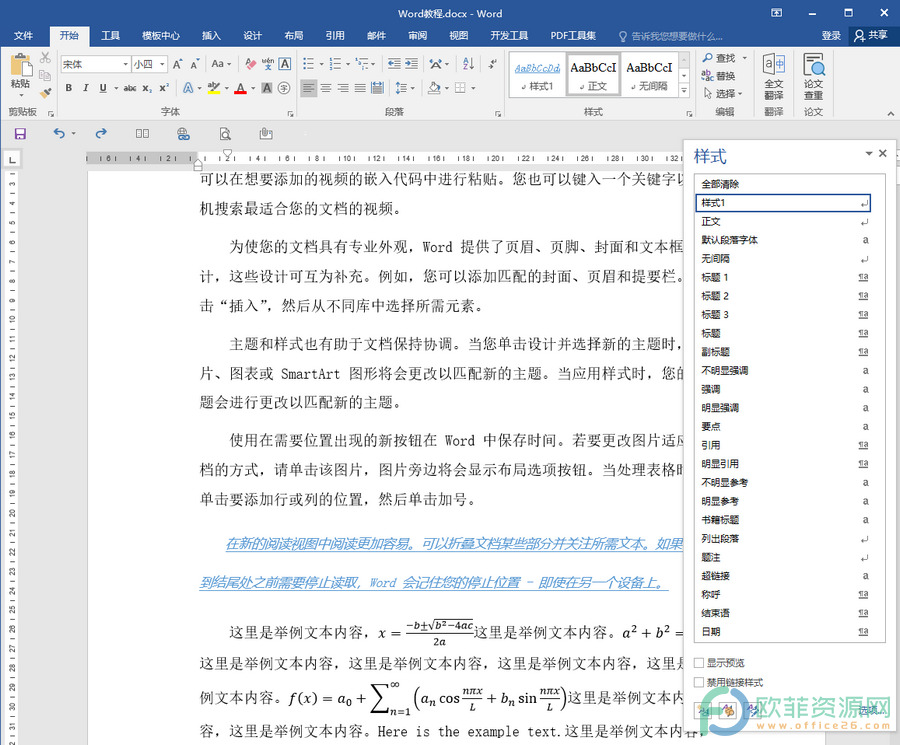
以上就是Word文档中新建样式的方法教程的全部内容了。在创建新样式窗口,我们可以在中间的方框中看到实时预览,其下方也可以看到样式的详细设置内容,我们还可以点击勾选“自动更新”,设置样式的应用范围等。
Word文档怎么快速查看字体样式
Word文档是一款主要用于编辑和处理文本内容的办公软件,很多小伙伴日常办公时都会需要用到。在Word文档中我们可以通过样式检查器功能快速查看字体样式,如果有需要,我们还可





